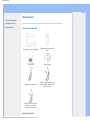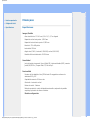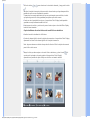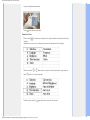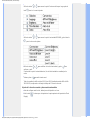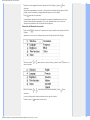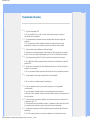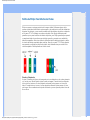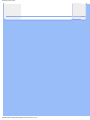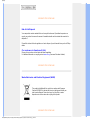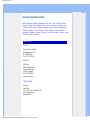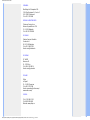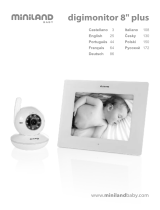Primeros pasos
1. Lista de comprobación
2. Configuración inicial
3. Especificaciones
Disfrute con las fotos
1. Ver fotos
2. Copiar fotos
3. Ver sesión de diapositivas
4. Eliminar y girar fotografías
Optimización del reproductor Photo Display
1. Selección de luminosidad, idioma y funciones de tiempo
2. Comprobación del estado de Photo Display
3. Cómo cuidar el reproductor Photo Display
Obtener ayuda
1. Preguntasmás frecuentes
2. Solución de problemas
3. Servicio y garantía
Apéndice
1. Política de Philips Para Defectos de Pixeles
2. Normativa
file:///D|/EDFU/Digital_photo_Display/edoc/PhotoDisplay/spanish/temp_Index.htm2005-10-03 04:59:26

Lista de comprobación
•
Lista de comprobación
•
Configuración inicial
•
Especificaciones
Primeros pasos
Lista de comprobación
Reproductor de fotos digitales
Soporte del reproductor de
fotos
Guía rápida Manual digital
Adaptador de corriente
Cable USB de conexión a la
cámara digital (conector USB
hembra de tipo
Cable USB de conexión al
ordenador (incluido)
(enchufe macho tipo A)
Qué más necesita
file:///D|/EDFU/Digital_photo_Display/edoc/PhotoDisplay/spanish/a1_pack.htm (1 of 2)2005-10-03 04:59:43

Lista de comprobación
Una toma de
corriente
Fotos digitales de cámara, tarjeta de memoria o
PC
VOLVER ARRIBA
í2005 Koninklijke Philips Electronics NV
Todos los derechos reservados. Queda prohibida la reproducción, copia, uso, modificación,
alquiler, préstamo, exhibición péblica, transmisión o difusión, total o parcial, sin el consentimiento
previo por escrito de Philips Electronics NV
file:///D|/EDFU/Digital_photo_Display/edoc/PhotoDisplay/spanish/a1_pack.htm (2 of 2)2005-10-03 04:59:43

Configuración inicial
•
Lista de comprobación
•
Configuración inicial
•
Especificaciones
Primeros pasos
Configuración inicial
El reproductor de fotos digitales de Philips se puede colocar en horizontal o vertical
según sean las fotos expuestas. Su batería interna recargable permite ir pasándolo
de mano en mano para enseñar las fotos a varias personas sin usar el cable de
alimentación. Tambiún se puede dejar fijo en un lugar de la sala y mostrar las
fotos conectado a la red elúctrica.
A. Quitar la bolsa y la película protectoras de las piezas
•
Coloque el cabezal del soporte en su alojamiento.
•
Gire el soporte hacia la derecha hasta que quede encajado.
B. Conúctelo a una fuente de alimentación
•
Conecte el cable de alimentación (suministrado) al reproductor de fotos y a una
toma elúctrica. La batería interna comenzará a cargarse y se encenderá un
indicador naranja.
Situación de las teclas de control
file:///D|/EDFU/Digital_photo_Display/edoc/PhotoDisplay/spanish/a2_initial.htm (1 of 3)2005-10-03 04:59:45

Configuración inicial
•
El reproductor de fotos se controla con las teclas situadas en el reverso de la
unidad.
•
Los iconos de función de cada tecla aparecen tambiún en la pantalla LCD en la
misma posición.
Anterior/Izquierda Cambiar vista Configurar
Siguiente/Derecha
Mostrar/Ocultar
icono
Seleccionar foto
Arriba Copiar Confirmar
Abajo Borrar Salir
C. Encienda el reproductor de fotos
•
Mueva el interruptor a la posición ON.
Se encenderá el indicador verde y aparecerá la pantalla de puesta en marcha.
D. Seleccione el idioma
•
Pulse la tecla (la tercera por la izquierda en la parte posterior del
reproductor).
Aparecerá un menú con la configuración general.
•
Utilice las teclas o para acceder a la configuración de idioma y para
seleccionar.
file:///D|/EDFU/Digital_photo_Display/edoc/PhotoDisplay/spanish/a2_initial.htm (2 of 3)2005-10-03 04:59:45

Configuración inicial
•
Utilice las teclas o para seleccionar el idioma, y pulse para
confirmar. La nueva configuración entrará en vigor al instante.
•
Pulse de nuevo para salir del menú de configuración de idioma.
VOLVER ARRIBA
file:///D|/EDFU/Digital_photo_Display/edoc/PhotoDisplay/spanish/a2_initial.htm (3 of 3)2005-10-03 04:59:45

Especificaciones
•
Lista de comprobación
•
Configuración inicial
•
Especificaciones
Primeros pasos
Especificaciones
Imagen/Pantalla
-
Área visual efectiva: 137 x 91 mm (5,4" x 3,6"), 6,5" en diagonal
-
Separación vertical entre puntos: 0,1905 mm
-
Separación horizontal entre puntos: 0,1905 mm
-
Resolución: 720 x 480 píxeles
-
Luminosidad: 200 nits
-
Ángulo visual (CR>5): horizontal (-85Á~85Á), vertical (-85Á~85Á)
-
Semivida útil de retroiluminación: 20.000 horas
Conectividad
-
Lector de tarjetas incorporado: Secure Digital (SD), tarjeta multimedia (MMC), memoria
portátil (MS, MS Pro), Compact Flash (CF) sólo de tipo I.
Funcionalidad
Formatos de foto admitidos: fotos JPEG de hasta 12 megapíxeles conforme a los
estándares EXIF y DCF
Capacidad de memoria: 50 fotos o más
Orientación: horizontal o vertical
Botones de control: 6 botones
Modos de reproducción: sesión de diapositivas automática, exploración de pantalla
completa y exploración de vistas en miniatura
Menú de configuración:
file:///D|/EDFU/Digital_photo_Display/edoc/PhotoDisplay/spanish/a3_spec.htm (1 of 4)2005-10-03 04:59:45

Especificaciones
file:///D|/EDFU/Digital_photo_Display/edoc/PhotoDisplay/spanish/a3_spec.htm (2 of 4)2005-10-03 04:59:45

Especificaciones
Menú:
Idiomas de los menús: inglús, francús, alemán, italiano, español, chino simplificado,
ruso y japonús
Compatibilidad Plug & Play: Windows 2000/XP o posterior, Mac OS X o posterior y Linux
Accesorios
-
Accesorios incluidos: adaptador de corriente alterna, cables USB y guía rápida
-
Manual de uso: Sí (en CD-ROM)
Alimentación
-
Indicador de encendido: verde (activado), apagado (desactivado)
-
Indicador de batería: naranja (en carga), apagado (no cargando)
-
Modos de alimentación: batería y red
VOLVER ARRIBA
file:///D|/EDFU/Digital_photo_Display/edoc/PhotoDisplay/spanish/a3_spec.htm (3 of 4)2005-10-03 04:59:45

Especificaciones
file:///D|/EDFU/Digital_photo_Display/edoc/PhotoDisplay/spanish/a3_spec.htm (4 of 4)2005-10-03 04:59:45

Ver fotos
•
Ver fotos
•
Copiar fotos
•
Ver sesión de
diapositivas
•
Eliminar y girar
fotografías
Disfrute con las fotos
Ver fotos
Si no se ha insertado ninguna tarjeta de memoria en Photo Display ni tampoco se ha
conectado ninguna cámara a la misma, se mostrarán las fotografías almacenadas en la
memoria local. Si se ha insertado una tarjeta de memoria o se ha conectado una cámara
digital activa a Photo Display, mostrará las fotografías del medio o dispositivo conectado
más reciente siguiendo la regla “(Last-in, First-display)Última conexión, Primera
visualización”.
Podrá elegir entre tres modos de visionado. Pulse
(la primera tecla de la izquierda de la
parte posterior de Photo Display) para alternar entre los tres modos. Use la tecla
para
ver la foto anterior y
para ver la siguiente ( y son las dos primeras teclas de la
derecha en la parte posterior).
VISTA EN MINIATURA – Catálogo con todas las fotos.
04:59:47file:///D|/EDFU/Digital_photo_Display/edoc/PhotoDisplay/spanish/b1_view.htm (1 of 6)2005-10-03

Ver fotos
A
Los iconos representan las funciones de las teclas situadas en
la parte posterior del reproductor.
B
Origen de las fotos que aparecen en pantalla
Cámara Compact Flash Memory stick
SD, MMC Photo Display
C
Foto actual
D
Número de la foto actual
E
Icono de sesión de diapositivas
(Si aparece, la foto se incluirá en la sesión de diapositivas.)
F
Número de la foto actual, igual que D
G
Número total de fotos
H
Resolución de la foto actual (en píxeles).
I
Fecha en que se hizo la foto actual
J
Origen de las fotos mostradas.
SESIÓN DE DIAPOSITIVAS - Reproducción cíclica y automática de las fotos.
EXAMINAR - Visionado manual de las fotos una a una (con lectura de tamaño y fecha).
04:59:47file:///D|/EDFU/Digital_photo_Display/edoc/PhotoDisplay/spanish/b1_view.htm (2 of 6)2005-10-03

Ver fotos
Los iconos representan las funciones de las teclas situadas en la parte posterior del
reproductor
A
Los iconos representan las funciones de las teclas situadas
en la parte posterior del reproductor.
B
Origen de las fotos que aparecen en pantalla
Cámara Compact Flash Memory stick
SD, MMC Photo Display
C
Número de la foto actual
D
Número total de fotos
E
Resolución de la foto actual (en píxeles).
F
Fecha en que se hizo la foto actual
04:59:47file:///D|/EDFU/Digital_photo_Display/edoc/PhotoDisplay/spanish/b1_view.htm (3 of 6)2005-10-03

Ver fotos
VOLVER ARRIBA
Visionado de fotos en el reproductor Photo Display
•
Retire cualquier tarjeta de memoria o cámara digital conectadas.
Aparecerán las fotos guardadas en el reproductor Photo Display.
Ver las fotografías de su cámara digital desde la tarjeta de memoria
•
Inserte la tarjeta de memoria en la ranura del marco:
•
Con tarjetas Compact Flash, introduzca la tarjeta correctamente boca ABAJO en la
ranura grande.
•
Con tarjetas SD, MMC, o de bolsillo (Stick), introduzca la tarjeta correctamente boca
ARRIBA en la ranura pequeña hasta que encaje.
En unos segundos aparecerán las fotos de su tarjeta de memoria.
Cómo retirar la tarjeta de memoria:
•
Para retirar una tarjeta Compact Flash, tire de ella suavemente.
•
Para retirar tarjetas SD, MMC o de bolsillo (Stick), vuelva a empujar para desencajarla
y despuús tire hacia fuera.
Ver las fotografías de su PC digital desde la tarjeta de memoria
NOTA: este dispositivo sólo soporta fotografías de PC en formato JPEG
•
Conecte su tarjeta de memoria en su PC
(Algunos PCs portátiles poseen una ranura para tarjeta de memoria integrada. Puede
que necesite un lector externo de tarjetas para conectar a su PC su tarjeta de memoria)
•
Asegúrese de que la tarjeta de memoria está vacía. Elimine las fotografías almacenadas
en los subdirectorios \DCIM\ de esta tarjeta de memoria, si los hubiere.
(Si existen fotografías almacenadas en los subdirectorios \DCIM\ de su tarjeta de
memoria, Photo Display sólo mostrará esas fotografías)
•
Copie sus fotografías de PC en el directorio raíz de la tarjeta de memoria
(El directorio raíz viene representado simplemente como el carácter “\” en la tarjeta de
memoria)
Retire con seguridad su tarjeta de memoria de su PC
•
Asegúrese de que Photo Display está encendido.
•
Inserte la tarjeta de memoria en Photo Display
(Si enciende Photo Display después de insertar la tarjeta de memoria, las fotografías
del directorio raíz se copiarán a Photo Display automáticamente).
•
Después de algunos segundos aparecerán las fotografías del directorio raíz de su
tarjeta de memoria.
04:59:47file:///D|/EDFU/Digital_photo_Display/edoc/PhotoDisplay/spanish/b1_view.htm (4 of 6)2005-10-03

Ver fotos
A Tarjeta CF
B Tarjeta SD/MMC/MS
Visionado de fotos de una cámara digital
•
Conecte al reproductor el cable USB incluido (cable de conexión a la cámara digital).
•
Conecte la cámara digital a su propio cable USB.
•
Conecte ambos cables USB y encienda la cámara en el modo de reproducción.
(Observación: Algunas cámaras no admiten la reproducción directa)
En unos segundos aparecerán las fotos de su cámara digital.
A
Cable USB de conexión a la cámara digital
(incluido)
(conector hembra de tipo A)
B Cable USB de la cámara
04:59:47file:///D|/EDFU/Digital_photo_Display/edoc/PhotoDisplay/spanish/b1_view.htm (5 of 6)2005-10-03

Copiar fotos
•
Ver fotos
•
Copiar fotos
•
Ver sesión de
diapositivas
•
Eliminar y girar
fotografías
Disfrute con las fotos
Copiar fotos
En el reproductor Photo Display podrá copiar las fotos guardadas en tarjetas de memoria,
cámaras digitales o el ordenador. Photo Display almacenará internamente una copia
redimensionada de la foto original. Esta copia permanecerá en el reproductor Photo Display
hasta que usted la borre.
La memoria interna de Photo Display almacena 50 fotografías redimensionadas o más.
Consulte la sección de Eliminación y Rotación de fotografías para aprender cómo eliminar
fotografías almacenadas en Photo Display.
Copia de fotos de cámaras digitales o de tarjetas de memoria
Puede copiar las fotos una a una en el modo Exploración o varias simultáneamente en el
modo Vista en miniatura.
Copia individual de fotos en el modo Exploración
•
Cambie el modo de visionado a Exploración.
•
Conecte la cámara digital o inserte la tarjeta de memoria en el reproductor Photo Display.
Aparecerán las fotos de la cámara digital o de la tarjeta de memoria.
Nota: algunas cámaras no admiten la reproducción directa. Utilice la tarjeta de memoria
para tal fin en tales casos.
•
Cuando tenga en pantalla la foto que desee copiar, pulse la tecla (la cuarta por la
izquierda en la parte posterior del reproductor Photo Display). Aparecerán cuatro
orientaciones diferentes de la foto seleccionada.
file:///D|/EDFU/Digital_photo_Display/edoc/PhotoDisplay/spanish/b2_copy.htm (1 of 6)2005-10-03 04:59:48

Copiar fotos
•
Utilice las teclas o para seleccionar la orientación deseada, y luego pulse la tecla
.
No retire la tarjeta de memoria ni desconecte la cámara hasta que haya desaparecido la
pantalla de copia una vez finalizada la operación.
Si apareciera un mensaje advirtiendo de que no queda espacio para más fotos, tendría
que quitar algunas de las fotos guardadas para poder copiar otras nuevas.
•
Cuando se cierre la pantalla de copia, en el reproductor Photo Display habrá quedado
guardada una copia redimensionada de la foto.
•
Puede pasar a otras fotos y continuar el proceso hasta copiar en la unidad Photo Display
todas las fotos deseadas.
Copia simultánea de varias fotos en el modo Vista en miniatura
•
Cambie el modo de visualización a Miniatura.
•
Conecte la cámara digital o inserte la tarjeta de memoria en el reproductor Photo Display.
Aparecerán las fotos de la cámara digital o de la tarjeta de memoria.
Nota: algunas cámaras no admiten la reproducción directa. Utilice la tarjeta de memoria
para tal fin en tales casos.
•
Marque la foto que desea copiar en el modo Vista en miniatura, y pulse la tecla (la
cuarta por la izquierda en la parte posterior del reproductor Photo Display).
Aparecerá una pantalla de copia múltiple con las fotos en tamaño reducido.
file:///D|/EDFU/Digital_photo_Display/edoc/PhotoDisplay/spanish/b2_copy.htm (2 of 6)2005-10-03 04:59:48

Copiar fotos
•
Utilice las teclas y para desplazarse, para añadir fotos a la lista de copia,
para retirar fotos de la lista de copia , y para confirmar la lista.
En las fotos seleccionadas aparecerá un icono pequeño de copia
.
No retire la tarjeta de memoria ni desconecte la cámara hasta que se cierre la pantalla
de copia una vez finalizado el proceso.
Si apareciera un mensaje advirtiendo de que no queda espacio para más fotos, tendría
que quitar algunas de las fotos guardadas para poder copiar otras nuevas.
•
Puede pasar a otras páginas de Vista en miniatura y continuar el proceso hasta copiar en
la unidad Photo Display todas las fotos deseadas.
Copiado automático de las fotografías de PC a Photo Display con tarjeta
de memoria (recomendado)
NOTA: este dispositivo sólo soporta fotografías de PC en formato JPEG
•
Conecte su tarjeta de memoria a su PC.
(Algunos PCs portátiles poseen una ranura para tarjeta de memoria integrada. Puede
que necesite un lector externo de tarjetas para conectar a su PC su tarjeta de memoria)
•
Copie sus fotografías de PC en el directorio raíz de la tarjeta de memoria
(El directorio raíz viene representado simplemente como el carácter “\” en la tarjeta de
memoria)
•
Retire con seguridad su tarjeta de memoria de su PC
•
Asegúrese de que Photo Display está apagado.
•
Inserte la tarjeta de memoria en Photo Display.
•
Encienda Photo Display
•
Después de algunos segundos aparecerán las fotografías del directorio raíz de su tarjeta
de memoria en Photo Display. Las fotografías del directorio raíz permanecerán intactas
después de la copia.
Copia directa entre el ordenador y Photo Display
Requisitos para sistemas Windows:
-Windows 2000/XP o posterior
Requisitos para sistemas Mac:
file:///D|/EDFU/Digital_photo_Display/edoc/PhotoDisplay/spanish/b2_copy.htm (3 of 6)2005-10-03 04:59:48

Copiar fotos
-Mac OS X o posterior
•
Conecte el cable PC USB suministrado a Photo Display.
•
Conecte el otro extremo del cable USB al ordenador.
•
El ordenador identificará el reproductor Photo Display como dispositivo de
almacenamiento masivo (igual que las cámaras)
Para copiar del ordenador en Photo Display
•
Seleccione las fotografías que desee transferir a Photo Display y copie estos archivos
directamente en el directorio raíz de Photo Display.
NOTA: solamente se admiten las fotografías con formato JPEG. No se admiten
subdirectorios.
El número máximo de fotos de este directorio puede estar limitado a la capacidad de la
memoria interna de Photo Display. Por lo tanto, se recomienda guardar las fotos en una
tarjeta de memoria y copiarlas de allí al reproductor.
•
Desconecte el cable USB.
Con Windows 2000, no olvide desinstalar correctamente el dispositivo de hardware antes
de desconectarlo.
Al cabo de unos segundos, todas las fotografías del directorio raíz se agregarán
automáticamente a Photo Display y dicho directorio se vaciará.
file:///D|/EDFU/Digital_photo_Display/edoc/PhotoDisplay/spanish/b2_copy.htm (4 of 6)2005-10-03 04:59:48

Copiar fotos
Para copiar de Photo Display en el ordenador
•
Copie las fotos del reproductor Photo Display en el ordenador del mismo modo que
transfiere al PC el contenido de la cámara digital. Todas las fotografías se almacenarán
en los subdirectorios de \DCIM\ en la unidad Photo Display.
Copia de Photo Display a Photo Display
•
Encienda los dos reproductores Photo Display.
•
Conecte el reproductor Photo Display de origen –el que contiene las fotos para copiar- al
cable USB de conexión al ordenador (incluido).
•
Conecte el reproductor Photo Display de destino –al que desea transferir las fotos- al
cable USB de conexión a la cámara digital (incluido).
•
Conecte ambos cables USB.
El reproductor Photo Display de destino identificará como origen de las fotos la cámara
digital.
El reproductor Photo Display de origen mostrará el estado de conexión como si estuviera
conectado al ordenador.
Photo Display Destino Photo Display Fuente
•
Seleccione y copie las fotos del reproductor Photo Display de origen igual que haría con
las fotos de una tarjeta de memoria.
file:///D|/EDFU/Digital_photo_Display/edoc/PhotoDisplay/spanish/b2_copy.htm (5 of 6)2005-10-03 04:59:48

Copiar fotos
Copia del reproductor Photo Display en una cámara digital o tarjeta de
memoria
Esta operación no se puede realizar. El reproductor Photo Display no puede grabar en
tarjetas de memoria externas ni cámaras digitales.
VOLVER ARRIBA
file:///D|/EDFU/Digital_photo_Display/edoc/PhotoDisplay/spanish/b2_copy.htm (6 of 6)2005-10-03 04:59:48

Ver sesión de diapositivas
•
Ver fotos
•
Copiar fotos
•
Ver sesión de
diapositivas
•
Eliminar y girar
fotografías
Disfrute con las fotos
Ver sesión de diapositivas
Si selecciona el modo Sesión de diapositivas en el reproductor Photo Display, las fotos se
irán mostrando secuencialmente. Podrá elegir las fotos de la sesión, la frecuencia (el
tiempo que la foto permanecerá en pantalla), el efecto de transición (la forma en que una
foto reemplaza a otra) y el visionado secuencial o aleatorio. También podrá optar por
reproducir todas las fotos en orientación horizontal o vertical, segén como tenga colocado el
reproductor Photo Display.
Seleccione las fotos para la sesión de diapositivas
NOTA: Esta función es aplicable sólo a fotografías almacenadas en la memoria interna de
Photo Display.
•
Cambie el modo de visionado a Exploración o Miniatura.
•
Pulse la tecla (la cuarta por la izquierda en la parte posterior del reproductor Photo
Display).
Aparecerá un mené con la configuración específica de la foto seleccionada.
•
Pulse la tecla para seleccionar la opción Mostrar en sesión de diapositivas, y utilice
las teclas
o para decidir si desea que esta foto se reproduzca en el modo de
Sesión de diapositivas.
La opción predeterminada para Mostrar en sesión de diapositivas es Sí.
04:59:50file:///D|/EDFU/Digital_photo_Display/edoc/PhotoDisplay/spanish/b3_slideshow.htm (1 of 6)2005-10-03

Ver sesión de diapositivas
•
Pulse para confirmar.
La opción quedará memorizada.
•
Pulse para salir de este mené.
Seleccione la frecuencia de la sesión de diapositivas
NOTA: Esta función es aplicable a fotografías almacenadas en todos los medios.
•
Pulse la tecla (la tercera por la izquierda en la parte posterior del reproductor Photo
Display).
Aparecerá un mené con la configuración general de Photo Display.
•
Pulse la tecla para seleccionar la configuración de la Sesión de diapositivas, y utilice
las teclas
o para ir a la opción Frecuencia. Vuelva a pulsar la tecla para ir a
la zona de los ajustes.
•
Utilice las teclas o para resaltar el intervalo de tiempo deseado, y pulse
para confirmar.
04:59:50file:///D|/EDFU/Digital_photo_Display/edoc/PhotoDisplay/spanish/b3_slideshow.htm (2 of 6)2005-10-03

Ver sesión de diapositivas
•
La opción quedará memorizada.
•
Pulse para salir de este mené.
Seleccionar efectos de transición
NOTA: Esta función es aplicable a fotografías almacenadas en todos los medios.
•
Pulse la tecla (la tercera por la izquierda en la parte posterior del reproductor Photo
Display).
Aparecerá un mené con la configuración general de Photo Display.
•
Pulse la tecla para seleccionar la configuración de la Sesión de diapositivas, y utilice
las teclas
o para ir a la opción Efecto. Vuelva a pulsar la tecla para
seleccionarla.
•
Utilice las teclas o para marcar el modo en que una foto reemplaza a otra en la
pantalla.
Pulse
para confirmar su selección.
La opción quedará memorizada.
Pulse
para salir de este mené.
Seleccionar el orden de las fotos
NOTA: Esta función es aplicable a fotografías almacenadas en todos los medios.
•
Pulse la tecla (la tercera por la izquierda en la parte posterior del reproductor Photo
Display).
04:59:50file:///D|/EDFU/Digital_photo_Display/edoc/PhotoDisplay/spanish/b3_slideshow.htm (3 of 6)2005-10-03

Ver sesión de diapositivas
•
Aparecerá un mené con la configuración general de Photo Display.
•
Pulse la tecla para seleccionar la configuración de la Sesión de diapositivas, y utilice
las teclas
o para ir a la opción Orden. Luego vuelva a pulsar la tecla para
ir a la zona de ajustes.
•
Utilice las teclas o para resaltar la opción deseada, y pulse para confirmar.
La opción quedará memorizada.
•
Pulse para salir de este mené.
Indicar la posición de Photo Display
•
Pulse la tecla (la tercera por la izquierda en la parte posterior del reproductor Photo
Display).
Aparecerá un mené con la configuración general de Photo Display.
04:59:50file:///D|/EDFU/Digital_photo_Display/edoc/PhotoDisplay/spanish/b3_slideshow.htm (4 of 6)2005-10-03

Ver sesión de diapositivas
•
Pulse la tecla para seleccionar la opción Sesión de diapositivas, y vuelva a pulsar
para ir a la zona de ajustes.
•
Utilice las teclas o para resaltar la posición en la que va a colocar el reproductor
Photo Display: horizontal o vertical. Pulse
para confirmar.
La opción quedará memorizada.
•
Pulse para salir de este mené.
Seleccionar la orientación de las fotos para la sesión de diapositivas
NOTA: Esta función es aplicable sólo a fotografías almacenadas en la memoria interna de
Photo Display.
•
Cambie el modo de visionado a Exploración o Miniatura.
04:59:50file:///D|/EDFU/Digital_photo_Display/edoc/PhotoDisplay/spanish/b3_slideshow.htm (5 of 6)2005-10-03

Ver sesión de diapositivas
•
Pulse la tecla (la cuarta por la izquierda en la parte posterior del reproductor Photo
Display).
Aparecerá un mené con la configuración específica de la foto seleccionada.
•
Utilice las teclas o para resaltar la opción Rotar. Luego pulse para
seleccionarla.
•
Utilice las teclas o para marcar los diferentes ángulos de rotación, hasta que la
imagen en miniatura de la izquierda muestre la orientación correcta de la foto
seleccionada.
•
Pulse para confirmar.
La opción quedará memorizada.
•
Pulse para salir de este mené.
VOLVER ARRIBA
04:59:50file:///D|/EDFU/Digital_photo_Display/edoc/PhotoDisplay/spanish/b3_slideshow.htm (6 of 6)2005-10-03

Eliminar y girar fotografías
•
Ver fotos
•
Copiar fotos
•
Ver sesión de
diapositivas
•
Eliminar y girar
fotografías
Disfrute con las fotos
Eliminar y girar fotografías
En ocasiones querrá eliminar fotografías almacenadas en Photo Display o cambiar la
orientación de las mismas. A continuación se muestra cómo:
Girar una foto
NOTA: Esta función es aplicable sólo a fotografías almacenadas en la memoria interna de
Photo Display.
•
Presione la tecla (la 4ª tecla desde la izquierda de la parte posterior de Photo
Display).
Aparecerá un menú con una configuración específica para la fotografía seleccionada.
•
Utilice la tecla o para resaltar Girar y presione la tecla para seleccionar la
opción.
•
Utilice la tecla o para resaltar la orientación que desee para esta fotografía;
presione la tecla
para confirmar la operación.
Borrar una foto
NOTA: Esta función es aplicable sólo a fotografías almacenadas en la memoria interna de
Photo Display.
Puede borrar las fotos una a una en el modo Exploración o varias simultáneamente en el
modo Vista en miniatura.
Borrar fotos una a una en el modo Exploración
file:///D|/EDFU/Digital_photo_Display/edoc/PhotoDisplay/spanish/b4_delete.htm (1 of 3)2005-10-03 04:59:51

Eliminar y girar fotografías
•
Cambie el modo de visionado a Exploración.
•
Pulse la tecla (la cuarta por la izquierda en la parte posterior del reproductor Photo
Display).
Aparecerá un menú con la configuración específica de la foto seleccionada.
•
Utilice las teclas o para marcar la opción Borrar, y pulse la tecla para
seleccionarla.
•
Utilice las teclas o para resaltar la opción Borrar foto, y pulse para
confirmar.
•
Cuando se borra una foto, el reproductor Photo Display muestra el estado y vuelve al
modo Examinar una vez finalizada la operación.
Borrar varias fotos simultáneamente en el modo Vista en miniatura
•
Cambie el modo de visualización a Miniatura.
•
Marque la foto que desea borrar en el modo Vista en miniatura y pulse la tecla (la
segunda por la izquierda en la parte posterior del reproductor Photo Display).
Aparecerá una pantalla de borrado múltiple con fotos de la pantalla actual de vista en
miniatura.
file:///D|/EDFU/Digital_photo_Display/edoc/PhotoDisplay/spanish/b4_delete.htm (2 of 3)2005-10-03 04:59:51

Eliminar y girar fotografías
•
Utilice las teclas y para desplazarse, para añadir fotos y para retirar
fotos de la lista de borrado, y luego pulse para confirmar la selección.
En las fotos seleccionadas para borrar aparecerá un pequeño icono de borrado
.
•
Cuando se cierre la pantalla de borrado una vez finalizada la operación, todas las fotos
seleccionadas se borrarán del reproductor Photo Display.
•
Puede pasar a otras páginas de Vista en miniatura y continuar borrando todas las fotos
que desee de la unidad Photo Display.
VOLVER ARRIBA
file:///D|/EDFU/Digital_photo_Display/edoc/PhotoDisplay/spanish/b4_delete.htm (3 of 3)2005-10-03 04:59:51

Selección de luminosidad, idioma y funciones de tiempo
•
Selección de luminosidad,
idioma y funciones de tiempo
•
Comprobación del estado de
Photo Display
•
Cómo cuidar el reproductor
Photo Display
Optimización del reproductor Photo Display
Selección de la luminosidad, el idioma y las funciones de tiempo
Utilice esta sección para configurar los niveles de luminosidad del reproductor Photo Display
y el idioma de la información mostrada en pantalla. También puede ponerlo en hora y
después establecer un nivel de luminosidad diferente para por la noche, de
6:00PM~6:00AM. Asimismo, puede programar una hora de conexión y desconexión
automática del reproductor Photo Display.
Ajuste del nivel general de luminosidad
•
Pulse la tecla (la tercera por la izquierda en la parte posterior del reproductor Photo
Display).
Aparecerá un mené con la configuración general del reproductor Photo Display.
•
Utilice las teclas o para marcar la opción Luminosidad. Luego pulse la tecla
para seleccionarla.
Aparecerá una barra graduada con el nivel actual de luminosidad.
•
UUtilice las teclas y para modificar el nivel de luminosidad, y pulse para
confirmar y salir del mené.
file:///D|/EDFU/Digital_photo_Display/edoc/PhotoDisplay/spanish/c1_bright.htm (1 of 7)2005-10-03 04:59:52

Selección de luminosidad, idioma y funciones de tiempo
La opción quedará memorizada.
•
Pulse para salir de este mené.
Puesta en hora
•
Pulse la tecla (la tercera por la izquierda en la parte posterior del reproductor Photo
Display).
Aparecerá un mené con la configuración general del reproductor Photo Display.
•
Utilice las teclas o para marcar la opción Funciones de tiempo. Luego pulse la
tecla
para ir a la zona de ajustes.
•
Vuelva a pulsar la tecla para seleccionar la opción Hora actual.
file:///D|/EDFU/Digital_photo_Display/edoc/PhotoDisplay/spanish/c1_bright.htm (2 of 7)2005-10-03 04:59:52

Selección de luminosidad, idioma y funciones de tiempo
Aparecerá un reloj para ajustar la hora, los minutos y AM/PM.
•
Utilice las teclas y para ajustar la hora; luego pulse la tecla para pasar a
los minutos y utilice las teclas
y para ajustarlos. Utilice la tecla para
retroceder cuando desee hacer algén cambio.
•
Pulse para confirmar su selección.
La opción quedará memorizada.
•
Pulse para salir de este mené.
Ajuste del nivel de luminosidad nocturno
Antes de configurar esta función, deberá poner el dispositivo en hora.
•
Pulse la tecla (la tercera por la izquierda en la parte posterior del reproductor Photo
Display).
Aparecerá un mené con la configuración general del reproductor Photo Display.
file:///D|/EDFU/Digital_photo_Display/edoc/PhotoDisplay/spanish/c1_bright.htm (3 of 7)2005-10-03 04:59:52

Selección de luminosidad, idioma y funciones de tiempo
•
Utilice las teclas y para marcar la opción Funciones de tiempo. Luego pulse la
tecla
para ir a la zona de ajustes.
•
Utilice las teclas y para marcar la opción Luminosidad 6PM-6AM, y pulse la tecla
para ir a la zona de ajustes.
•
Utilice las teclas y para modificar el nivel de luminosidad, y pulse para
confirmar y salir.
Si selecciona la opción Luminosidad actual, el nivel de intensidad no cambiará por la
noche.
•
Vuelva a pulsar para salir de este mené.
Todos los cambios de brillo entre las 18.00 y las 06.00 (realizados median Brillo o Brillo
18.00-06.00) se aplicarán en la franja de tiempo de 12 horas de la noche.
Ajuste de la hora de conexión y desconexión automática
•
Antes de configurar esta función, deberá poner el dispositivo en hora.
•
Pulse la tecla (la tercera por la izquierda en la parte posterior del reproductor Photo
Display).
file:///D|/EDFU/Digital_photo_Display/edoc/PhotoDisplay/spanish/c1_bright.htm (4 of 7)2005-10-03 04:59:52

Selección de luminosidad, idioma y funciones de tiempo
Aparecerá un mené con la configuración general del reproductor Photo Display.
•
Utilice las teclas y para marcar la opción Funciones de hora. Luego pulse la
tecla
para ir a la zona de ajustes.
•
Utilice las teclas y para marcar la opción Temporizador automático. Luego pulse
la tecla
para ir a la zona de ajustes.
•
Seleccione Activado y pulse para confirmar.
•
Vaya a la opción Conexión automática a las y pulse la tecla .
•
Ajuste la hora de encendido diario del reproductor Photo Display y pulse para
confirmar.
•
Vaya a la opción Desconexión automática a las y pulse la tecla .
file:///D|/EDFU/Digital_photo_Display/edoc/PhotoDisplay/spanish/c1_bright.htm (5 of 7)2005-10-03 04:59:52

Selección de luminosidad, idioma y funciones de tiempo
•
Ajuste la hora de apagado diario del reproductor Photo Display y pulse para
confirmar.
Así quedan programadas la conexión y desconexión automáticas del reproductor Photo
Display, que se encenderá y apagará automáticamente a la hora fijada.
•
Pulse para salir de este mené.
La pantalla del reproductor de fotos digitales se apagará automáticamente a la hora
exacta de desconexión programada. Si ya se ha superado dicha hora, entraría en
desconexión automática a la hora fijada del día siguiente.
Selección del idioma de los menés
•
Pulse la tecla (la tercera por la izquierda en la parte posterior del reproductor Photo
Display).
Aparecerá un mené con la configuración general del reproductor Photo Display.
•
Utilice las teclas y para marcar la opción Idioma y pulse la tecla para ir a la
zona de ajustes.
•
Utilice las teclas y para seleccionar el idioma deseado, y pulse para
confirmar.
La nueva configuración seleccionada entrará en vigor al instante.
•
Vuelva a pulsar para salir de este mené.
file:///D|/EDFU/Digital_photo_Display/edoc/PhotoDisplay/spanish/c1_bright.htm (6 of 7)2005-10-03 04:59:52

Comprobación del estado de Photo Display
•
Selección de luminosidad,
idioma y funciones de tiempo
•
Comprobación del estado de
Photo Display
•
Cómo cuidar el reproductor
Photo Display
Optimización del reproductor Photo Display
Comprobación del estado de Photo Display
El estado del reproductor Photo Display se puede comprobar en cualquier momento: ver si
está encendido el sistema, si se está cargando la batería, cuántas fotos puede guardar aún,
cuánta batería le queda, quú dispositivos están conectados o cuál es la versión de software
del reproductor Photo Display.
El indicador luminoso de la parte posterior le permitirá determinar si el sistema está
encendido o si se está cargando la batería:
Indicador de
encendido
Verde: sistema encendido
Apagado: sistema apagado
Indicador de
batería
Naranja: la batería se está
cargando
Apagado: la batería no se está
cargando
A continuación se indica una forma sencilla de consultar otro tipo de información.
•
Pulse la tecla (la tercera por la izquierda en la parte posterior del reproductor Photo
Display).
Aparecerá un menú con la configuración general del reproductor Photo Display.
•
Utilice las teclas y para marcar la opción Estado.
En la columna de la derecha aparecerá el estado de reproducción de la foto actual.
file:///D|/EDFU/Digital_photo_Display/edoc/PhotoDisplay/spanish/c2_check.htm (1 of 2)2005-10-03 04:59:52

Comprobación del estado de Photo Display
Espacio libre: XX fotos (estimación de las fotos que aún se pueden
guardar en el reproductor Photo Display)
Alimentación: DC (con fuente de alimentación principal)
XX% (estimación de batería restante, cuando la
batería interna es la fuente de alimentación
principal).
Dispositivos
conectados:
(enumera todas las tarjetas de memoria o cámaras
digitales conectadas activamente al reproductor
Photo Display)
Firmware: (versión de software del reproductor Photo Display)
•
Vuelva a pulsar para salir de este menú.
VOLVER ARRIBA
file:///D|/EDFU/Digital_photo_Display/edoc/PhotoDisplay/spanish/c2_check.htm (2 of 2)2005-10-03 04:59:52

Cómo cuidar el reproductor Photo Display
•
Selección de luminosidad,
idioma y funciones de tiempo
•
Comprobación del estado de
Photo Display
•
Cómo cuidar el reproductor
Photo Display
Optimización del reproductor Photo Display
Cómo cuidar el reproductor Photo Display
1)
Evite las caídas
El reproductor Photo Display es un complejo dispositivo electrónico y no resiste el
impacto de caídas.
2)
No lo exponga a la humedad
El reproductor Photo Display no soporta ningén grado de humedad. La exposición a la
humedad o al vertido de líquidos probablemente dañaría el reproductor Photo Display.
3)
Evite los golpes y los arañazos
El panel LCD del reproductor Photo Display es de vidrio, y por tanto sensible a las
presiones desproporcionadas y a las aristas afiladas.
4)
Limpieza de la pantalla
Para limpiar la pantalla, utilice énicamente un paño suave y seco.
5)
Carga de la batería
Cuando lo utilice por primera vez, deje que la batería del reproductor Photo Display se
cargue por completo (una vez cargada, el indicador de batería se apagará). Este proceso
puede durar 3 horas o más. El reproductor Photo Display sólo empezará a cargar la
batería cuando se encuentre por debajo de un determinado nivel. Está diseñado así para
prolongar la vida de la batería evitando las cargas innecesarias.
6)
Mantenga el soporte sin cables
Asegúrese de que el soporte de su Photo Display no tiene cables enredados que podrían
hacer caer el soporte de Photo Display al suelo.
7)
Limitaciones de temperatura y humedad
Temperatura de funcionamiento: 0 ~ 45 °C / 32 ~ 113°F
Humedad: 20 % ~ 80 %
file:///D|/EDFU/Digital_photo_Display/edoc/PhotoDisplay/spanish/c3_care.htm (1 of 2)2005-10-03 04:59:53

Preguntasmás frecuentes
Preguntasmás frecuentes
1)
P: ¿Es táctil la pantalla LCD?
R: No, la pantalla LCD no es táctil. Use las teclas posteriores para controlar el
reproductor de fotos digitales.
2)
P: ¿Se pueden alternar diferentes sesiones de diapositivas de varias tarjetas de
memoria?
R: Sí, el reproductor de fotos digitales presentará las diapositivas de las fotos
guardadas en la tarjeta o en la cámara que esté conectada en cada momento.
3)
P: ¿Cómo puedo cargar rápidamente mi Photo Display?
R: Cárguelo con el sistema apagado. Photo Display se habrá cargado por encima del
85% en 2 horas si el sistema está apagado y en 5 horas si el sistema está activado.
4)
P: ¿Se estropeará la pantalla LCD si dejo la misma foto durante mucho tiempo?
R: No. Digital Photo Display puede mostrar la misma foto continuamente sin dañar la
pantalla LCD.
5) P: ¿Puedo usar el reproductor de fotos digitales para borrar las fotos de la tarjeta de
memoria o de la cámara?
R: No, no se pueden realizar operaciones de borrado de fotos en dispositivos externos.
6)
P: ¿Puedo imprimir fotos desde el reproductor de fotos digitales?
R: No, las fotos no se pueden imprimir directamente.
7) P: Una vez copiadas las fotos, ¿cómo puedo comprobar si se han guardado
correctamente?
R: Las fotos estarán copiadas cuando en la pantalla aparezca el mensaje de
confirmación "fotos copiadas". Después se puede retirar la tarjeta o la cámara para ver
las fotos internas.
8) P: ¿Cómo muestra el reproductor digital las fotos de alta resolución en formato 4:3 si
su pantalla es de 3:2?
R: Para garantizar una alta calidad de imagen, el reproductor reduce este tipo de fotos
a sus proporciones originales y recorta lo que sobra antes de mostrarlas.
9) P: ¿Puedo usar el reproductor de fotos digitales durante los periodos de desconexión
automática?
R: Sí. Pulse cualquier tecla de control para restablecer el funcionamiento normal.
file:///D|/EDFU/Digital_photo_Display/edoc/PhotoDisplay/spanish/d1_faq.htm (1 of 3)2005-10-03 04:59:53

Preguntasmás frecuentes
10) P: ¿Puedo cambiar la Luminosidad 6PM-6AM a otras franjas horarias como por ejemplo
Luminosidad 7PM-11PM?
R: No, no se puede cambiar.
11)
P: ¿Puedo ampliar el tamaño de la memoria para guardar más fotos en el reproductor?
R: No, la memoria interna es fija y no se puede ampliar. No obstante, puede ver más
fotos utilizando diferentes tarjetas de memoria. Advierta que las fotos guardadas en
tarjetas de memoria o cámaras no admiten las funciones de rotación de fotos y
orientación de diapositivas, ya que la unidad Photo Display no puede cambiar las fotos,
sólo reproducirlas.
12)
P: ¿Por qué mi Digital Photo Display no muestra algunas de mis fotos?
R: Las cámaras digitales hacen las fotos y las guardan con formato JPEG, conforme al
estándar del sector. El reproductor de fotos digitales está diseñado para mostrar las
fotos conforme a este mismo estándar. Sin embargo, hay imágenes de páginas web,
imágenes escaneadas o fotos de cámaras profesionales en formato RAW que no se
guardan siguiendo los estándares del sector, y por lo tanto no se pueden mostrar
correctamente en el reproductor. Utilice una aplicación informática para convertir esas
imágenes al formato estándar JPEG y poder reproducirlas.
13)
P: El reproductor de fotos digitales está encendido, pero el sistema no responde.
R: Primero compruebe la alimentación eléctrica del sistema. Luego utilice un alfiler
para pulsar el botón de reinicio situado en la parte posterior de la unidad, en la esquina
inferior izquierda.
14)
P: ¿Qué puedo hacer si mi cámara digital no funciona con Digital Photo Display?
R: Actualmente, algunas cámaras no son compatibles con Digital Photo Display. Por
favor, utilice tarjetas de memoria compatibles para ver sus fotos.
15) P: ¿Por qué mi Digital Photo Display se apaga automáticamente después de
configurarlo?
R: Primero, compruebe la puesta en hora y la configuración de las horas de conexión y
desconexión. El reproductor de fotos digitales se apagará exactamente a la hora de
desconexión programada. Si es más tarde de esa hora, entraría en desconexión
automática a esa misma hora del día siguiente.
16) P: ¿Por qué mi Digital Photo Display no sigue mi configuración de Brillo 6PM-6AM por la
tarde?
R: Primero, compruebe que lo ha puesto en hora correctamente. Si se modifica el nivel
de luminosidad durante el periodo de 6PM-6AM, la unidad seguirá temporalmente la
nueva configuración durante esa noche, y al día siguiente restablecerá la configuración
de luminosidad 6PM-6AM original.
17)
P: Estoy intentando cargar fotos del ordenador directamente en el reproductor Photo
Display a través de la conexión USB, pero no funciona. ¿Qué puedo hacer?
R: Conecte Photo Display a su PC y coloque las fotografías directamente en el
directorio raíz de la unidad Photo Display. Desconecte el cable USB. Al cabo de unos
segundos, todas las fotografías del directorio raíz se agregarán automáticamente a
Photo Display y dicho directorio se vaciará. Tenga en cuenta que esta operación no se
aplica a fotografías de los subdirectorios.
file:///D|/EDFU/Digital_photo_Display/edoc/PhotoDisplay/spanish/d1_faq.htm (2 of 3)2005-10-03 04:59:53

Preguntasmás frecuentes
18)
P: Después de cargar fotos del ordenador en una tarjeta de memoria, inserto la tarjeta
en la unidad Photo Display pero no las reproduce. ¿Qué puedo hacer?
R: Coloque todas las fotografías que desee cargar en DPD en el directorio raíz de la
tarjeta de memoria. Apague su DPD, inserte la tarjeta de memoria y, a continuación,
reinicie DPD. Al cabo de unos segundos, todas las fotografías del directorio raíz de la
tarjeta de memoria se agregarán automáticamente a Photo Display. El directorio raíz
de la tarjeta de memoria NO se vaciará después de esta operación. Tenga en cuenta
que esta operación no se aplica a las fotografías de los subdirectorios.
VOLVER ARRIBA
file:///D|/EDFU/Digital_photo_Display/edoc/PhotoDisplay/spanish/d1_faq.htm (3 of 3)2005-10-03 04:59:53

Solución de problemas
•
Resolución de problemas en
su Photo Display
•
Mantenga su Photo Display
actualizado
Solución de problemas
Resolución de problemas en su Photo Display
Consulte a continuación varias situaciones y acciones recomendadas.
Situación Acciones recomendadas
Mensaje de advertencia: “(Low
battery) Batería baja”
Recargue su Photo Display o apague Photo Display antes
de recargarlo de nuevo. Si el nivel de la batería interna
de Photo Display llega completamente a cero, la
configuración de hora podría perderse.
Mensaje de advertencia: “(No
free space to store more
photos) No queda espacio libre
para más fotografías”
Significa que su Photo Display está totalmente cargado
de fotografías. Si aparece este mensaje y su Photo
Display contiene menos de 40 fotografías, utilice el cable
USB para conectar Photo Display a su PC y utilice su PC
para comprobar si existen archivos anormales que
ocupen la memoria local de Photo Display. Los archivos
normales contenidos en Photo Display suelen tener
menos de 250KB de tamaño.
Mensaje de advertencia:“(No
photo on internal memory) No
hay fotografías en la memoria
interna”
Significa que no hay fotografías en su Photo Display. Si
aparece este mensaje después de cargar las fotografías
en Photo Display desde el PC, asegúrese de seguir las
instrucciones de la sección "(Copying photos)Copiar
fotografías" correctamente.
Mensaje de advertencia: “(No
photo on external memory) No
hay fotografías en la memoria
externa”
Significa que no hay fotografías en su tarjeta de
memoria. Si aparece este mensaje después de cargar las
fotografías en Photo Display desde el PC, asegúrese de
seguir las instrucciones de la sección " (Viewing PC
photos from a memory card)Ver fotografías desde una
tarjeta de memoria externa" correctamente.
Photo Display no responde a
mi cámara digital
Algunas cámaras no son directamente compatibles con
Digital Photo Display. Los propietarios de este tipo de
cámaras deberían considerar el uso de una tarjeta de
memoria como medio para visualizar y copiar fotografías
extrayéndolas de la cámara y cargándolas en Photo
Display.
La pantalla se congela y no
responde al control
Utilice un alfiler para pulsar el botón RESET a través del
orificio existente en la esquina inferior izquierda de la
parte posterior de Photo Display (junto al adhesivo de
Número de serie y Nombre de modelo).
file:///D|/EDFU/Digital_photo_Display/edoc/PhotoDisplay/spanish/d2_truble.htm (1 of 2)2005-10-03 04:59:54

Solución de problemas
Parte de la fotografía aparece
recortada en Photo Display.
Ajuste la relación de aspecto de la fotografía a 3:2.
Muchas cámaras digitales toman fotografías con una
relación de aspecto 4:3, pero Photo Display muestra las
fotografías con una pantalla de relación de aspecto 3:2.
En consecuencia, la parte superior e inferior de una
fotografía típica 4:3 no se mostrará en la pantalla de
Photo Display.
Mantenga su Photo Display actualizado
Cada cierto tiempo, Philips publica un software para mantener su Photo Display
actualizado. Por favor, regístrese en www.philips.com/register o visite www.p4c.philips.com
para obtener las últimas noticias de soporte.
VOLVER ARRIBA
file:///D|/EDFU/Digital_photo_Display/edoc/PhotoDisplay/spanish/d2_truble.htm (2 of 2)2005-10-03 04:59:54

Servicio y garantía
•
Garantía
internacional
•
Para países
europeos
•
EE.UU.
Servicio y garantía
Su Garantía Internacional
Estimado cliente,
Gracias por su compra de este producto Philips, ya que ha sido diseñado y fabricado bajo
los estándares de calidad más elevados.
Si, desafortunadamente, pudiera existir algún problema con este producto, PHILIPS
garantiza libre de cargo la mano de obra y las piezas, durante 12 MESES a partir de la
fecha de compra, independientemente del país en que el producto sea reparado. Esta
Garantía Internacional Philips, complementa las obligaciones nacionales existentes sobre
garantía hacia Ud., tanto de los distribuidores como de Philips en el país de compra, no
afectando los derechos que la Ley establece para los Consumidores.
La Garantía Philips es aplicable en tanto que el producto sea TRATADO CORRECTAMENTE
para su uso, de acuerdo con el contenido de las Instrucciones de Manejo y bajo la
presentación de la FACTURA ORIGINAL o RECIBO DE CAJA, en donde se indique la fecha de
compra y el nombre del distribuidor, junto al modelo y número de producción del aparato.
La Garantía Philips NO será aplicable en los siguientes casos:
● Cuando los documentos hayan sido alterados de alguna forma o resulten ilegibles.
● En el caso de que el modelo y número de producción del aparato haya sido alterado,
borrado, retirado o hecho ilegible.
● Cuando las reparaciones hayan sido efectuadas por personas u organizaciones de
servicio NO AUTORIZADOS, o en el caso de que se hayan producido modificaciones
en el aparato.
● Cuando el daño en el aparato sea causado por accidentes que incluyan, aunque no
se limiten a: tormentas, inundaciones, fuego o evidente mal trato del mismo.
Le rogamos tenga en cuenta que, el producto amparado por esta garantía, no será
defectuoso, cuando se hayan realizado modificaciones en el mismo, para que cumpla con
especificaciones técnica nacionales o locales, aplicables a países, para los que, el aparato
no fue, originalmente, desarrollado y/o fabricado. Por esta razón siempre se debe
comprobar, si, un producto puede ser utilizado en un país específico.
En el caso de que su producto PHILIPS no funcione correctamente o esté defectuoso, por
favor contacte con su distribuidor Philips, o, con un SERVICIO OFICIAL PHILIPS. En el
file:///D|/EDFU/Digital_photo_Display/edoc/PhotoDisplay/spanish/d3_war_intl.htm (1 of 2)2005-10-03 04:59:54

Servicio y garantía
supuesto de que Ud. requiera servicio en algún otro país, el departamento de SERVICIO DE
ATENCIÓN AL CLIENTE del citado país, puede indicarle la dirección del SERVICIO PHILIPS
más próximo a su domicilio. El número de teléfono y de fax del SERVICIO DE ATENCIÓN AL
CLIENTE puede ser encontrado en la parte inferior de este documento.
Para evitar problemas, le rogamos lea cuidadosamente las instrucciones de manejo, antes
de ponerse en contacto con su Distribuidor o Servicio Oficial. Si Ud. tiene preguntas, que no
puedan ser respondidas por el Distribuidor o el Servicio
Centros de Información al
Cliente
le rogamos escriba o llame a:
http://www.philips.com
VOLVER ARRIBA
file:///D|/EDFU/Digital_photo_Display/edoc/PhotoDisplay/spanish/d3_war_intl.htm (2 of 2)2005-10-03 04:59:54

Política de Philips Para Defectos de Pixeles
Política de Philips Para Defectos de Pixeles
Philips se esmera en entregar productos de la mayor calidad. Utilizamos algunos de los
procesos industriales de fabricación más avanzados y las prácticas de control de calidad más
exigentes. No obstante, a veces resulta inevitable que haya defectos de pixeles o subpixeles
en los panes TFT LCD utilizados en monitores de panel chato. Ningún fabricante puede
garantizar que un panel estè libre de defectos de pixeles, pero Philips garantiza que reparará
o reemplazará todos los monitores que estèn bajo garantía y presenten una cantidad de
defectos inaceptables. Este aviso explica los diferentes tipos de defectos de pixeles y define
los niveles de defectos aceptables para cada tipo. Para que un panel TFT LCD bajo garantía
sea reparado o sustituido por defectos de pixeles, èstos deberán estar por encima de los
niveles aceptables. Política aplicable en todo el mundo.
Pixeles y Subpixeles
Un pixel, o elemento de figura, está compuesto por tres subpixeles con los colores primarios
rojo, verde y azul. Muchos pixeles juntos forman una imagen. Cuando todos los subpixeles
de un pixel son luminosos, los tres subpixeles coloreados juntos parecen un único pixel
blanco. Cuando todos son oscuros, los tres subpixeles coloreados juntos parecen un único
pixel negro. Otras combinaciones de pixeles iluminados y oscuros parecen pixeles únicos de
otros colores.
file:///D|/EDFU/Digital_photo_Display/edoc/PhotoDisplay/spanish/e1_pixel.htm (1 of 4)2005-10-03 04:59:55

Política de Philips Para Defectos de Pixeles
Tipos de defectos de pixeles
Los defectos de pixeles y subpixeles aparecen en la pantalla de diferentes formas. Hay dos
categorías de defectos de pixeles y dentro de cada una de ellas hay varios tipos de defectos
de subpixeles.
Defectos de punto brillante Los defectos de punto brillante se manifiestan en forma de
píxeles o subpíxeles que están siempre iluminados o "encendidos". En otras palabras, un
punto brillante es un subpíxel que destaca en la pantalla cuando el monitor está
reproduciendo una imagen oscura. Hay distintos tipos de punto brillante:
Un subpixel rojo, verde o azul
iluminado
Dos subpixeles adyacentes:
- Rojo + Azul = Púrpura
- Rojo + Verde = Amarillo
- Verde + Azul = Cyan (Celeste)
Tres subpixeles adyacentes
iluminados (un pixel blanco)
Un punto brillante rojo o azul debe ser como mínimo un 50 por ciento más intenso
que los puntos colindantes, mientras que un punto brillante verde es un 30 por ciento
más luminoso que los puntos contiguos.
Defectos de punto negro Los defectos de punto negro aparecen en forma de píxeles o
subpíxeles que están siempre oscuros o "apagados". En otras palabras, un punto oscuro es
un subpíxel que destaca en la pantalla cuando el monitor está reproduciendo una imagen
clara. Hay distintos tipos de punto negro:
Un subpixel oscuro Dos o tres subpixeles oscuros adyacentes
Proximidad de Defectos de Pixeles
Debido a que los defectos de pixeles y subpixeles del mismo tipo que estèn cercanos entre sí
pueden ser más evidentes, Philips tambièn especifica tolerancias para la proximidad de los
defectos de pixeles.
file:///D|/EDFU/Digital_photo_Display/edoc/PhotoDisplay/spanish/e1_pixel.htm (2 of 4)2005-10-03 04:59:55

Política de Philips Para Defectos de Pixeles
DEFECTOS EN EL PUNTO BRILLANTE NIVEL ACEPTABLE
MODELO
Serie 7FF1
1 subpixel encendido 2
2 subpíxeles adyacentes encendidos 1
3 subpíxeles adyacentes encendidos (un
pixel blanco)
0
Total de defectos de punto brillante de todos
los tipos
2
DEFECTOS DE PUNTO NEGRO NIVEL ACEPTABLE
MODELO
Serie 7FF1
1 subpixel oscuro 3
2 subpíxeles adyacentes oscuros 1
3 subpíxeles adyacentes oscuros 0
Total de defectos de punto negro de todos
los tipos
3
TOTAL DE DEFECTOS DE PUNTO NIVEL ACEPTABLE
MODELO
Serie 7FF1
Total de defectos de punto brillante o negro
de todos los tipos
4
VOLVER ARRIBA
file:///D|/EDFU/Digital_photo_Display/edoc/PhotoDisplay/spanish/e1_pixel.htm (3 of 4)2005-10-03 04:59:55

Política de Philips Para Defectos de Pixeles
file:///D|/EDFU/Digital_photo_Display/edoc/PhotoDisplay/spanish/e1_pixel.htm (4 of 4)2005-10-03 04:59:55

Regulatory
Regulatory
Recycling Information for Customers • Banned Substance Declaration • CE Declaration Confirmity
• FCC Declaration of Conformity • Federal Communications Commission (FCC) Notice (U.S. Only)
• Declaration of Conformity for Products Marked with FCC Logo, United States Only • Commission
Federale de la Communication (FCC Declaration) • EN 55022 Compliance (Czech Republic Only) •
VCCI Class 2 Notice (Japan Only) • Polish Center for Testing and Certification Notice• North
Europe Information (Nordic Countries) • BSMI Notice (Taiwan Only) • Philips End-of-Life Disposal
• Waste Electronics and Electrical Equipment (WEEE)
Recycling Information for Customers
Philips establishes technically and economically viable objectives to optimize the environmental
performance of the organization's product, service and activities.
From the planning, design and production stages, Philips emphasizes the important of making products
that can easily be recycled. At Philips, end-of-life management primarily entails participation in national
take-back initiatives and recycling programs whenever possible, preferably in cooperation with
competitors.
There is currently a system of recycling up and running in the European countries, such as The
Netherlands, Belgium, Norway, Sweden and Denmark.
In U.S.A., Philips Consumer Electronics North America has contributed funds for the Electronic
Industries Alliance (EIA) Electronics Recycling Project and state recycling initiatives for end-of-life
electronics products from household sources. In addition, the Northeast Recycling Council (NERC) - a
multi-state non-profit organization focused on promoting recycling market development - plans to
implement a recycling program.
In Asia Pacific, Taiwan, the products can be taken back by Environment Protection Administration (EPA)
to follow the IT product recycling management process, detail can be found in web site www.epa.gov.tw
For help and service, please read the section of Service and Warranty or the following team of
Environmental specialist can help.
Mr. Job Chiu - Environment manager
Philips Electronics Industries (Taiwan) Ltd, Monitor Business Unit
E-mail: [email protected]
Tel: +886 (0) 3 454 9839
file:///D|/EDFU/Digital_photo_Display/edoc/PhotoDisplay/spanish/e2_reg.htm (1 of 9)2005-10-03 04:59:57

Regulatory
Mr. Maarten ten Houten - Senior Environmental Consultant
Philips Consumer Electronics
E-mail: [email protected]
Tel: +31 (0) 40 27 33402
Ms. Delmer F. Teglas
Philips Electronics North America
E-mail: [email protected]
Tel: +1 865 521 4322
RETURN TO TOP OF THE PAGE
Banned Substance Declaration
This product comply with RoHs and Philips BSD (AR17-G04-5010-010) requirements
CE Declaration of Conformity
●
Philips Consumer Electronics declare under our responsibility that the product is in conformity
with the following standards
- EN60950:2000 (Safety requirement of Information Technology Equipment)
- EN55022:1998 (Radio Disturbance requirement of Information Technology Equipment)
- EN55024:1998 (Immunity requirement of Information Technology Equipment)
- EN61000-3-2:2000 (Limits for Harmonic Current Emission)
- EN61000-3-3:1995 (Limitation of Voltage Fluctuation and Flicker)
following provisions of directives applicable
- 73/23/EEC (Low Voltage Directive)
- 89/336/EEC (EMC Directive)
- 93/68/EEC (Amendment of EMC and Low Voltage Directive)
and is produced by a manufacturing organization on ISO9000 level.
RETURN TO TOP OF THE PAGE
Federal Communications Commission (FCC) Notice (U.S. Only)
file:///D|/EDFU/Digital_photo_Display/edoc/PhotoDisplay/spanish/e2_reg.htm (2 of 9)2005-10-03 04:59:57

Regulatory
This equipment has been tested and found to comply with the limits for a Class B digital
device, pursuant to Part 15 of the FCC Rules. These limits are designed to provide
reasonable protection against harmful interference in a residential installation. This
equipment generates, uses and can radiate radio frequency energy and, if not installed and
used in accordance with the instructions, may cause harmful interference to radio
communications. However, there is no guarantee that interference will not occur in a
particular installation. If this equipment does cause harmful interference to radio or
television reception, which can be determined by turning the equipment off and on, the user
is encouraged to try to correct the interference by one or more of the following measures:
● Reorient or relocate the receiving antenna.
● Increase the separation between the equipment and receiver.
● Connect the equipment into an outlet on a circuit different from that to which the receiver is
connected.
● Consult the dealer or an experienced radio/TV technician for help.
Changes or modifications not expressly approved by the party responsible for compliance
could void the user's authority to operate the equipment.
Connections to this device must be made with shielded cables with metallic RFI/EMI connector hoods to
maintain compliance with FCC Rules and Regulations.
To prevent damage which may result in fire or shock hazard, do not expose this appliance to rain or
excessive moisture.
THIS CLASS B DIGITAL APPARATUS MEETS ALL REQUIREMENTS OF THE CANADIAN
INTERFERENCE-CAUSING EQUIPMENT REGULATIONS.
RETURN TO TOP OF THE PAGE
FCC Declaration of Conformity
Model Number: 7FF1
Trade Name: Philips
Responsible Party: Philips Consumer Electronics North America
P.O. Box 671539
Marietta, GA 30006-0026
1-888-PHILIPS (744-5477)
Declaration of Conformity for Products Marked with FCC Logo,
United States Only
file:///D|/EDFU/Digital_photo_Display/edoc/PhotoDisplay/spanish/e2_reg.htm (3 of 9)2005-10-03 04:59:57

Regulatory
This device complies with Part 15 of the FCC Rules. Operation is subject to the following two conditions:
(1) this device may not cause harmful interference, and (2) this device must accept any interference
received, including interference that may cause undesired operation.
Commission Federale de la Communication (FCC Declaration)
Cet équipement a été testé et déclaré conforme auxlimites des appareils numériques de
class B,aux termes de l'article 15 Des règles de la FCC. Ces limites sont conçues de façon
à fourir une protection raisonnable contre les interférences nuisibles dans le cadre d'une
installation résidentielle. CET appareil produit, utilise et peut émettre des hyperfréquences
qui, si l'appareil n'est pas installé et utilisé selon les consignes données, peuvent causer
des interférences nuisibles aux communications radio. Cependant, rien ne peut garantir
l'absence d'interférences dans le cadre d'une installation particulière. Si cet appareil est la
cause d'interférences nuisibles pour la réception des signaux de radio ou de télévision, ce
qui peut être décelé en fermant l'équipement, puis en le remettant en fonction, l'utilisateur
pourrait essayer de corriger la situation en prenant les mesures suivantes:
● Réorienter ou déplacer l'antenne de réception.
● Augmenter la distance entre l'équipement et le récepteur.
● Brancher l'équipement sur un autre circuit que celui utilisé par le récepteur.
● Demander l'aide du marchand ou d'un technicien chevronné en radio/télévision.
Toutes modifications n'ayant pas reçu l'approbation des services compétents en matière de
conformité est susceptible d'interdire à l'utilisateur l'usage du présent équipement.
Les raccordements à cet appareil doivent être réalisés avec des câbles blindés à protections
métalliques pour les connecteurs RFI/EMI afin de maintenir la conformité avec les Règlements et la
Législation du FCC.
CET APPAREIL NUMERIQUE DE LA CLASSE B RESPECTE TOUTES LES EXIGENCES DU
REGLEMENT SUR LE MATERIEL BROUILLEUR DU CANADA.
file:///D|/EDFU/Digital_photo_Display/edoc/PhotoDisplay/spanish/e2_reg.htm (4 of 9)2005-10-03 04:59:57

Regulatory
RETURN TO TOP OF THE PAGE
EN 55022 Compliance (Czech Republic Only)
RETURN TO TOP OF THE PAGE
VCCI Notice (Japan Only)
This is a Class B product based on the standard of the Voluntary Control Council for Interference (VCCI)
for Information technology equipment. If this equipment is used near a radio or television receiver in a
domestic environment, it may cause radio Interference. Install and use the equipment according to the
instruction manual.
Class B ITE
RETURN TO TOP OF THE PAGE
file:///D|/EDFU/Digital_photo_Display/edoc/PhotoDisplay/spanish/e2_reg.htm (5 of 9)2005-10-03 04:59:57

Regulatory
Polish Center for Testing and Certification Notice
The equipment should draw power from a socket with an attached protection circuit (a three-prong
socket). All equipment that works together (computer, monitor, printer, and so on) should have the same
power supply source.
The phasing conductor of the room's electrical installation should have a reserve short-circuit protection
device in the form of a fuse with a nominal value no larger than 16 amperes (A).
To completely switch off the equipment, the power supply cable must be removed from the power
supply socket, which should be located near the equipment and easily accessible.
A protection mark "B" confirms that the equipment is in compliance with the protection usage
requirements of standards PN-93/T-42107 and PN-89/E-06251.
RETURN TO TOP OF THE PAGE
North Europe Information (Nordic Countries)
file:///D|/EDFU/Digital_photo_Display/edoc/PhotoDisplay/spanish/e2_reg.htm (6 of 9)2005-10-03 04:59:57

Regulatory
Placering/Ventilation
VARNING:
FÖRSÄKRA DIG OM ATT HUVUDBRYTARE OCH UTTAG ÄR LÄTÅTKOMLIGA, NÄR
DU STÄLLER DIN UTRUSTNING PÅPLATS.
Placering/Ventilation
ADVARSEL:
SØRG VED PLACERINGEN FOR, AT NETLEDNINGENS STIK OG STIKKONTAKT
ER NEMT TILGÆNGELIGE.
Paikka/Ilmankierto
VAROITUS:
SIJOITA LAITE SITEN, ETTÄ VERKKOJOHTO VOIDAAN TARVITTAESSA HELPOSTI
IRROTTAA PISTORASIASTA.
Plassering/Ventilasjon
ADVARSEL:
NÅR DETTE UTSTYRET PLASSERES, MÅ DU PASSE PÅ AT KONTAKTENE FOR
STØMTILFØRSEL ER LETTE Å NÅ.
RETURN TO TOP OF THE PAGE
BSMI Notice (Taiwan Only)
file:///D|/EDFU/Digital_photo_Display/edoc/PhotoDisplay/spanish/e2_reg.htm (7 of 9)2005-10-03 04:59:57

Regulatory
RETURN TO TOP OF THE PAGE
End-of-Life Disposal
Your new product contains materials that can be recycled and reused. Specialized companies can
recycle your product to increase the amount of reusable materials and to minimize the amount to be
disposed of.
Please find out about the local regulations on how to dispose of your old monitor from your local Philips
dealer.
(For customers in Canada and U.S.A.)
Dispose of in accordance to local-state and federal regulations.
For additional information on recycling contact www.eia.org (Consumer Education Initiative)
RETURN TO TOP OF THE PAGE
Waste Electronics and Electrical Equipment (WEEE)
This product is labelled with this symbol in accordance with European
Directive 2002/96/EG to indicate that it must not be disposed of with your
other household waste. Please check your local city office or waste
disposal service for the return and recycling of this product.
RETURN TO TOP OF THE PAGE
file:///D|/EDFU/Digital_photo_Display/edoc/PhotoDisplay/spanish/e2_reg.htm (8 of 9)2005-10-03 04:59:57

Regulatory
file:///D|/EDFU/Digital_photo_Display/edoc/PhotoDisplay/spanish/e2_reg.htm (9 of 9)2005-10-03 04:59:57

Servicio y garantía
•
Garantía
internacional
•
Para países
europeos
•
EE.UU.
Servicio y garantía
Su garantía Philips
Gracias por comprar este monitor Philips.
Todos los productos Philips están diseñados y fabricados conforme a los más altos estándares,
para ofrecer unas prestaciones de la máxima calidad y facilidad tanto de uso como de instalación.
En caso de encontrar dificultades a la hora de instalar o usar este producto, visite nuestro sitio
Web www.philips.com/support antes de ponerse en contacto directamente con el Servicio de
atención al cliente de Philips.
Cobertura
Esta garantía es aplicable en Alemania, Andorra, Austria, Bélgica, Chipre, Dinamarca, Eslovaquia,
Eslovenia, España, Finlandia, Francia, Grecia, Hungría, Irlanda, Italia, Liechtenstein, Luxemburgo,
Mónaco, Noruega, Países Bajos, Polonia, Portugal, República Checa, Rusia, Suecia, Suiza, Reino
Unido y Turquía, y únicamente en el caso de los monitores originalmente diseñados, fabricados,
homologados y/o autorizados para el uso en estos países. Esta garantía internacional Philips
complementa las obligaciones de la garantía nacional existentes en el país de compra y no afecta
a los derechos establecidos por la ley como cliente.
La vigencia de la garantía comienza el día de la compra del producto.
12 meses Alemania, Andorra, Austria, Bélgica, Chipre, Dinamarca, Eslovaquia,
Eslovenia, España, Finlandia, Francia, Grecia, Hungría, Irlanda, Italia,
Liechtenstein, Luxemburgo, Mónaco, Noruega, Países Bajos, Polonia,
Portugal, República Checa, Rusia, Suecia, Suiza, Reino Unido
24 meses Alemania, Turquía
Si el Servicio de atención al cliente Philips llega a la conclusión con Ud. de que el producto está
defectuoso, póngase en contacto con el provedor de Philips al que se lo adquirió. En el caso de
que necesite asistencia cuando se encuentre en otro país o si el distribuidor ya no existe o no
vende productos Philips, pónase en contacto con el Servicio de atención al cliente para obtener
ayuda para resolver el problema
Exclusiones
La garantía Philips es aplicable siempre y cuando el producto se manipule debidamente conforme
al uso pretendido, se observen sus instrucciones de funcionamiento y se presente la factura
original o el ticket de caja, con indicación de la fecha de compra, nombre del establecimiento,
modelo y número de serie de la unidad.
La garantía Philips puede no ser aplicable si:
● Los documentos han sido de alguna forma alterados o desfigurados;
file:///D|/EDFU/Digital_photo_Display/edoc/PhotoDisplay/spanish/d3_war.htm (1 of 3)2005-10-03 05:00:02

Servicio y garantía
● El modelo o el número de serie de la unidad han sido alterados, borrados, retirados o
desfigurados;
● Se han realizado reparaciones, modificaciones o alteraciones del producto por parte de
personas o empresas de servicios no autorizadas;
● Se han ocasionado daños por accidentes tales como tormentas eléctricas, agua o fuego,
daño físico (por ejemplo pantalla rota o arañazos visibles) causado por un fuerte impacto,
entre otros;
● Los defectos han sido producidos por un uso abusivo o anómalo del producto;
● Esta garantía no cubre los accesorios pertenecientes al producto.
● El producto requiere trabajos de modificación o adaptación para poder cumplir las normas
técnicas locales o nacionales, circunstancia aplicable a los países para los que el producto
no haya sido originalmente diseñado, fabricado, homologado y/o autorizado. En
consecuencia, siempre convendrá comprobar si el producto puede usarse en un país
determinado.
● Tenga en cuenta que la garantía global Philips no cubre aquellos productos que
originalmente no hayan sido diseñados, fabricados, homologados y/o autorizados para
utilizarse en países en los que se aplica dicha garantía.
Contact
Con el fin de evitar molestias innecesarias, le recomendamos leer atentamente las instrucciones
de uso o visitar el sitio web www.philips.com/support como ayuda complementaria antes de
contactar con el servicio de atención al cliente de Philips.
Para agilizar la resolución del problema, prepare la siguiente información antes de ponerse en
contacto con el servicio de atención al cliente de Philips:
● Número de tipo Philips
● Número de serie Philips
● Procesador del equipo informático:
❍ 286/386/486/Pentium Pro/memoria interna
❍ Sistema operativo y versión (Windows, DOS, OS/2, MAC)
● Tipo y marca de tarjeta de memoria utilizados (modelo, marca y tamaño de memoria de la
tarjeta de memoria)
● Tipo de cámara digital
❍ Marca y tipo
❍ Tipo y marca de tarjeta de memoria utilizada en la cámara digital
● Justificante de compra en el que figure: fecha de compra, nombre del distribuidor, modelo y
número de serie del producto.
● Dirección completa para recoger el monitor defectuoso y entregar el modelo de recambio.
Philips cuenta con servicios de atención al cliente en todo el mundo. Pulse aquí para acceder a
información de contacto de Philips.
file:///D|/EDFU/Digital_photo_Display/edoc/PhotoDisplay/spanish/d3_war.htm (2 of 3)2005-10-03 05:00:02

Servicio y garantía
O bien visítenos en:
Sitio web: http://www.philips.com/support
EUROPA OCCIDENTAL:
País Teléfono Tarifa
Austria 0820 901115
0.20
Bélgica 070 253 010
0.17
Chipre 800 92256
Llamada gratuita
Dinamarca 3525 8761
Tarifa de llamada local
Finlandia 09 2290 1908
Tarifa de llamada local
Francia 08 9165 0006
0.23
Alemania 0180 5 007 532
0.12
Grecia 00800 3122 1223
Tarifa de llamada local
Irlanda 01 601 1161
Tarifa de llamada local
Italia 199 404 042
0.25
Luxemburgo 26 84 30 00
Tarifa de llamada local
Países Bajos 0900 0400 063
0.20
Noruega 2270 8250
Tarifa de llamada local
Portugal 2 1359 1440
Tarifa de llamada local
España 902 888 785
0.15
Suecia 08 632 0016
Tarifa de llamada local
Suiza 02 2310 2116
Tarifa de llamada local
Reino Unido 0906 1010 017
£0.15
VOLVER ARRIBA
file:///D|/EDFU/Digital_photo_Display/edoc/PhotoDisplay/spanish/d3_war.htm (3 of 3)2005-10-03 05:00:02

Philips, P.O. Box 671539, Marietta, GA. 30006-0026
One (1) Year Free Product Exchange
PHILIPS LIMITED WARRANTY
PHILIPS CONSUMER ELECTRONICS warrants this
product against defect in material or workmanship, subject to
any conditions set forth as follows:
PROOF OF PURCHASE:
You must have proof of the date of purchase to exchange the
product. A sales receipt or other document showing the prod-
uct, the date that you purchased the product, as well as the
authorized retailer included, is considered such proof.
COVERAGE:
Warranty coverage begins the day you buy your product. For a
period of one (1) year from the date of purchase, if the product
is determined to be defective, Philips will exchange the defec-
tive product with a new or renewed product, at its option, at
no charge. The replacement product is covered only for the
warranty period of the original product. When the warranty on
the original product expires, the warranty on all replaced prod-
ucts also expires. When it is necessary for you to ship the
product to Philips for exchange, you will pay the shipping cost
for shipment to Philips. Philips will pay the shipping costs when
returning a product to you.
Note: The exchange model supplied will be the most compara-
ble one in Philips current inventory. Shipping of your product to
Philips implies intent to follow the specified requirements of the
warranty and exchange program. Product received by Philips
cannot be returned. Replacement product can only be sent if all
warranty requirements are met. Failure to follow all require-
ments can result in delay of exchange process.
EXCLUDED FROM WARRANTY COVERAGE
Your warranty does not cover:
• Shipping charges to return defective product.
• Labor charges for installation or setup of the product, adjust-
ment of customer controls on the product, and installation
or repair of antenna systems outside of the product.
• Product repair and/or part replacement because of improper
installation, connections to improper voltage supply, abuse,
neglect, misuse, accident, unauthorized repair or other cause
not within the control of Philips.
• Damage occurring to product during shipping when improp-
erly packaged or cost associated with packaging.
•A product that requires modification or adaptation to enable
it to operate in any country other than the country for
which it was designed, manufactured, approved and/or
authorized, or repair of products damaged by these modifica-
tions.
•A product used for commercial or institutional purposes
(including but not limited to rental purposes).
• Products lost in shipment and no signature verification of
receipt can be provided.
• Products sold AS IS or RENEWED.
WHERE WARRANTY EXCHANGE IS AVAILABLE:
Exchange is available in all countries where Philips officially dis-
tributes the product. In countries where Philips does not dis-
tribute the product, the local Philips organization will attempt
to exchange the product, although there may be a delay if the
appropriate product is not readily available, or special customs
processes are implied.
FOR EXCHANGE IN THE U.S.A., PUERTO RICO, OR
U.S. VIRGIN ISLANDS…
Contact Philips Customer Care Center at:
1-888-PHILIPS (1-888-744-5477)
FOR EXCHANGE IN CANADA…
1-800-661-6162 (French Speaking)
1-888-PHILIPS (1-888-744-5477) - (English or Spanish
Speaking)
REPLACEMENT AS PROVIDED UNDER THIS WARRANTY IS
THE EXCLUSIVE REMEDY OF THE CONSUMER. PHILIPS
SHALL NOT BE LIABLE FOR ANY INCIDENTAL OR CONSE-
QUENTIAL DAMAGES FOR BREACH OF ANY EXPRESS OR
IMPLIED WARRANTY ON THIS PRODUCT. EXCEPT TO
THE EXTENT PROHIBITED BY APPLICABLE LAW, ANY
IMPLIED WARRANTY OF MERCHANTABILITY OR FITNESS
FOR A PARTICULAR PURPOSE ON THIS PRODUCT IS LIM-
ITED IN DURATION TO THE DURATION OF THIS WAR-
RANTY.
Some states do not allow the exclusions or limitation of inci-
dental or consequential damages, or allow limitations on how
long an implied warranty lasts, so the above limitations or
exclusions may not apply to you. In addition, if you enter into a
service contract agreement with the PHILIPS partnership within
ninety (90) days of the date of sale, the limitation on how long
an implied warranty lasts does not apply.
This warranty gives you specific legal rights. You may have other rights which vary from state/province to state/province.
(Warranty: 4835 710 27325)

Consumer Infromation Centers
Consumer Information Centers
Antilles •Argentina •Australia • Bangladesh• Brasil •Chile •China • Colombia •Belarus
•Bulgaria • Croatia • Czech Republic •Estonia • Dubai • Hong Kong • Hungary • India
• Indonesia • Korea • Latvia • Lithuania • Malaysia • Mexico • Morocco • New Zealand
• Pakistan • Paraguay • Peru • Philippines • Poland • Romania • Russia • Serbia &
Montenegro • Singapore • Slovakia • Slovenia • South Africa • Taiwan • Thailand • Turkey
• Ukraine • Uruguay • Venezuela
Eastern Europe
BELARUS
Technical Center of JV IBA
M. Bogdanovich str. 155
BY - 220040 Minsk
Tel: +375 17 217 33 86
BULGARIA
LAN Service
140, Mimi Balkanska Str.
Office center Translog
1540 Sofia, Bulgaria
Tel: +359 2 960 2360
www.lan-service.bg
CZECH REPUBLIC
Xpectrum
Lužná 591/4
CZ - 160 00 Praha 6 Tel: 800 100 697
Email:[email protected]
www.xpectrum.cz
file:///D|/EDFU/Digital_photo_Display/edoc/PhotoDisplay/spanish/d4_wcic.htm (1 of 11)2005-10-03 05:00:04

Consumer Infromation Centers
CROATIA
Renoprom d.o.o.
Mlinska 5, Strmec
HR - 41430 Samobor
Tel: +385 1 333 0974
ESTONIA
FUJITSU SERVICES OU
Akadeemia tee 21G
EE-12618 Tallinn
Tel: +372 6519900
www.ee.invia.fujitsu.com
HUNGARY
Serware Szerviz
Vizimolnár u. 2-4
HU - 1031 Budapest
Tel: +36 1 2426331
Email: [email protected]
www.serware.hu
LATVIA
ServiceNet LV
Jelgavas iela 36
LV - 1055 Riga,
Tel: +371 7460399
Email: [email protected]
LITHUANIA
ServiceNet LT
Gaiziunu G. 3
LT - 3009 KAUNAS
Tel: +370 7400088
Email: [email protected]
www.servicenet.lt
file:///D|/EDFU/Digital_photo_Display/edoc/PhotoDisplay/spanish/d4_wcic.htm (2 of 11)2005-10-03 05:00:04

Consumer Infromation Centers
ROMANIA
Blue Ridge Int'l Computers SRL
115, Mihai Eminescu St., Sector 2
RO - 020074 Bucharest
Tel: +40 21 2101969
SERBIA & MONTENEGRO
Tehnicom Service d.o.o.
Bulevar Vojvode Misica 37B
YU - 11000 Belgrade
Tel: +381 11 3060 886
SLOVAKIA
Datalan Servisne Stredisko
Puchovska 8
SK - 831 06 Bratislava
Tel: +421 2 49207155
Email: [email protected]
SLOVENIA
PC HAND
Brezovce 10
SI - 1236 Trzin
Tel: +386 1 530 08 24
Email: [email protected]
POLAND
Zolter
ul.Zytnia 1
PL - 05-500 Piaseczno
Tel: +48 22 7501766
Email: [email protected]
www.zolter.com.pl
RUSSIA
Tel: +7 095 961-1111
Tel: 8-800-200-0880
Website: www.philips.ru
file:///D|/EDFU/Digital_photo_Display/edoc/PhotoDisplay/spanish/d4_wcic.htm (3 of 11)2005-10-03 05:00:04

Consumer Infromation Centers
TURKEY
Türk Philips Ticaret A.S.
Yukari Dudullu Org.San.Bolgesi
2.Cadde No:22
34776-Umraniye/Istanbul
Tel: (0800)-261 33 02
UKRAINE
Comel
Shevchenko street 32
UA - 49030 Dnepropetrovsk
Tel: +380 562320045
www.csp-comel.com
Latin America
ANTILLES
Philips Antillana N.V.
Kaminda A.J.E. Kusters 4
Zeelandia, P.O. box 3523-3051
Willemstad, Curacao
Phone: (09)-4612799
Fax : (09)-4612772
ARGENTINA
Philips Antillana N.V.
Vedia 3892 Capital Federal
CP: 1430 Buenos Aires
Phone/Fax: (011)-4544 2047
BRASIL
Philips da Amazônia Ind. Elet. Ltda.
Rua Verbo Divino, 1400-São Paulo-SP
CEP-04719-002
Phones: 11 21210203 -São Paulo & 0800-701-0203-Other Regions without São Paulo City
file:///D|/EDFU/Digital_photo_Display/edoc/PhotoDisplay/spanish/d4_wcic.htm (4 of 11)2005-10-03 05:00:04

Consumer Infromation Centers
CHILE
Philips Chilena S.A.
Avenida Santa Maria 0760
P.O. box 2687Santiago de Chile
Phone: (02)-730 2000
Fax : (02)-777 6730
COLOMBIA
Industrias Philips de Colombia
S.A.-Division de Servicio
CARRERA 15 Nr. 104-33
Bogota, Colombia
Phone:(01)-8000 111001 (toll free)
Fax : (01)-619-4300/619-4104
MEXICO
Consumer Information Centre
Norte 45 No.669
Col. Industrial Vallejo
C.P.02300, -Mexico, D.F.
Phone: (05)-3687788 / 9180050462
Fax : (05)-7284272
PARAGUAY
Av. Rca. Argentina 1780 c/Alfredo Seiferheld
P.O. Box 605
Phone: (595 21) 664 333
Fax: (595 21) 664 336
Customer Desk:
Phone: 009 800 54 1 0004
file:///D|/EDFU/Digital_photo_Display/edoc/PhotoDisplay/spanish/d4_wcic.htm (5 of 11)2005-10-03 05:00:04

Consumer Infromation Centers
PERU
Philips Peruana S.A.
Customer Desk
Comandante Espinar 719
Casilla 1841
Limab18
Phone: (01)-2136200
Fax : (01)-2136276
URUGUAY
Rambla O'Higgins 5303 Montevideo
Uruguay
Phone: (598) 619 66 66
Fax: (598) 619 77 77
Customer Desk:
Phone: 0004054176
VENEZUELA
Industrias Venezolanas Philips S.A.
Apartado Postal 1167
Caracas 1010-A
Phone: (02) 2377575
Fax : (02) 2376420
Pacific
AUSTRALIA
Philips Consumer Electronics
Consumer Care Center
Level 1, 65 Epping Rd
North Ryde NSW 2113
Phone: 1300 363 391
Fax : +61 2 9947 0063
file:///D|/EDFU/Digital_photo_Display/edoc/PhotoDisplay/spanish/d4_wcic.htm (6 of 11)2005-10-03 05:00:04

Consumer Infromation Centers
NEW ZEALAND
Philips New Zealand Ltd.
Consumer Help Desk
2 Wagener Place, Mt.Albert
P.O. box 1041
Auckland
Phone: 0800 477 999 (toll free)
Fax : 0800 288 588
Asia
BANGLADESH
Philips Service Centre
100 Kazi Nazrul Islam
Avenue Kawran Bazar C/A
Dhaka-1215
Phone: (02)-812909
Fax : (02)-813062
CHINA
SHANGHAI
Rm 1007, Hongyun Building, No. 501 Wuning road,
200063 Shanghai P.R. China
Phone: 4008 800 008
Fax: 21-52710058
HONG KONG
Philips Electronics Hong Kong Limited
Consumer Service
Unit A, 10/F. Park Sun Building
103-107 Wo Yi Hop Road
Kwai Chung, N.T.
Hong Kong
Phone: (852)26199663
Fax: (852)24815847
file:///D|/EDFU/Digital_photo_Display/edoc/PhotoDisplay/spanish/d4_wcic.htm (7 of 11)2005-10-03 05:00:04

Consumer Infromation Centers
INDIA
Phone: 91-20-712 2048 ext: 2765
Fax: 91-20-712 1558
BOMBAY
Philips India
Customer Relation Centre
Bandbox House
254-D Dr. A Besant Road, Worli
Bombay 400 025
CALCUTTA
Customer Relation Centre
7 justice Chandra Madhab Road
Calcutta 700 020
MADRAS
Customer Relation Centre
3, Haddows Road
Madras 600 006
NEW DELHI
Customer Relation Centre
68, Shivaji Marg
New Dehli 110 015
INDONESIA
Philips Group of Companies in Indonesia
Consumer Information Centre
Jl.Buncit Raya Kav. 99-100
12510 Jakarta
Phone: (021)-7940040 ext: 2100
Fax : (021)-794 7511 / 794 7539
file:///D|/EDFU/Digital_photo_Display/edoc/PhotoDisplay/spanish/d4_wcic.htm (8 of 11)2005-10-03 05:00:04

Consumer Infromation Centers
KOREA
Philips Korea Ltd.
Philips House
C.P.O. box 3680
260-199, Itaewon-Dong.
Yongsan-Ku, Seoul 140-202
Phone: 080 600 6600 (toll free)
Fax : (02) 709 1210
MALAYSIA
After Market Solutions Sdn Bhd,
Philips Authorised Service Center,
Lot 6, Jalan 225, Section 51A,
46100 Petaling Jaya,
Selangor Darul Ehsan,
Malaysia.
Phone: (603)-7954 9691/7956 3695
Fax: (603)-7954 8504
Customer Careline: 1800-880-180
PAKISTAN
Philips Consumer Service
Mubarak manzil,
39, Garden Road, Saddar,
Karachi-74400
Tel: (9221) 2737411-16
Fax: (9221) 2721167
E-mail: [email protected]
Website: www.philips.com.pk
PHILIPPINES
PHILIPS ELECTRONICS & LIGHTING, INC.
Consumer Electronics
48F PBCOM tower
6795 Ayala Avenue cor VA Rufino St.
Salcedo Village
1227 Makati City, PHILS
Phone: (02)-888 0572, Domestic Toll Free: 1-800-10-PHILIPS or 1-800-10-744 5477
Fax: (02)-888 0571
file:///D|/EDFU/Digital_photo_Display/edoc/PhotoDisplay/spanish/d4_wcic.htm (9 of 11)2005-10-03 05:00:04

Consumer Infromation Centers
SINGAPORE
Accord Customer Care Solutions Ltd
Authorized Philips Service Center
Consumer Service
620A Lorong 1 Toa Rayoh
Singapore 319762
Tel: +65 6882 3999
Fax: +65 6250 8037
TAIWAN
Philips Taiwan Ltd.
Consumer Information Centre
13F, No. 3-1 Yuan Qu St., Nan Gang Dist.,
Taipei 115, Taiwan
Phone: 0800-231-099
Fax : (02)-3789-2641
THAILAND
Philips Electronics (Thailand) Ltd.
26-28th floor, Thai Summit Tower
1768 New Petchburi Road
Khwaeng Bangkapi, Khet Huaykhwang
Bangkok10320 Thailand
Tel: (66)2-6528652
E-mail: cic [email protected]
Africa
MOROCCO
Philips Electronique Maroc
304,BD Mohamed V
Casablanca
Phone: (02)-302992
Fax : (02)-303446
file:///D|/EDFU/Digital_photo_Display/edoc/PhotoDisplay/spanish/d4_wcic.htm (10 of 11)2005-10-03 05:00:04

Consumer Infromation Centers
SOUTH AFRICA
PHILIPS SA (PTY) LTD
Customer Care Center
195 Main Road
Martindale, Johannesburg
P.O. box 58088
Newville 2114
Telephone: +27 (0) 11 471 5194
Fax: +27 (0) 11 471 5123
E-mail: [email protected]
Middle East
DUBAI
Philips Middle East B.V.
Consumer Information Centre
P.O.Box 7785
DUBAI
Phone: (04)-335 3666
Fax : (04)-335 3999
RETURN TO TOP OF THE PAGE
file:///D|/EDFU/Digital_photo_Display/edoc/PhotoDisplay/spanish/d4_wcic.htm (11 of 11)2005-10-03 05:00:04
-
 1
1
-
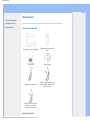 2
2
-
 3
3
-
 4
4
-
 5
5
-
 6
6
-
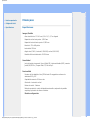 7
7
-
 8
8
-
 9
9
-
 10
10
-
 11
11
-
 12
12
-
 13
13
-
 14
14
-
 15
15
-
 16
16
-
 17
17
-
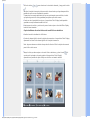 18
18
-
 19
19
-
 20
20
-
 21
21
-
 22
22
-
 23
23
-
 24
24
-
 25
25
-
 26
26
-
 27
27
-
 28
28
-
 29
29
-
 30
30
-
 31
31
-
 32
32
-
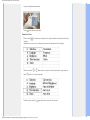 33
33
-
 34
34
-
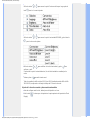 35
35
-
 36
36
-
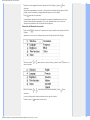 37
37
-
 38
38
-
 39
39
-
 40
40
-
 41
41
-
 42
42
-
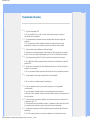 43
43
-
 44
44
-
 45
45
-
 46
46
-
 47
47
-
 48
48
-
 49
49
-
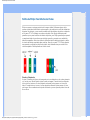 50
50
-
 51
51
-
 52
52
-
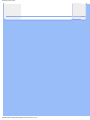 53
53
-
 54
54
-
 55
55
-
 56
56
-
 57
57
-
 58
58
-
 59
59
-
 60
60
-
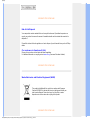 61
61
-
 62
62
-
 63
63
-
 64
64
-
 65
65
-
 66
66
-
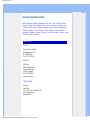 67
67
-
 68
68
-
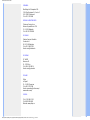 69
69
-
 70
70
-
 71
71
-
 72
72
-
 73
73
-
 74
74
-
 75
75
-
 76
76
-
 77
77